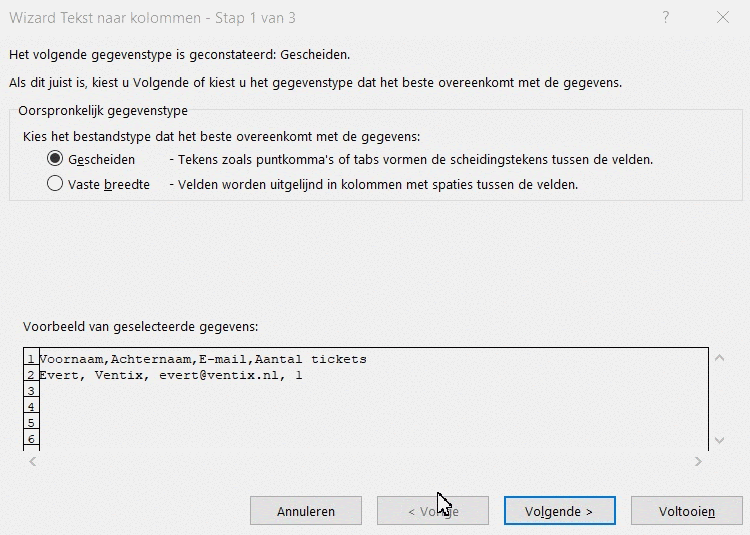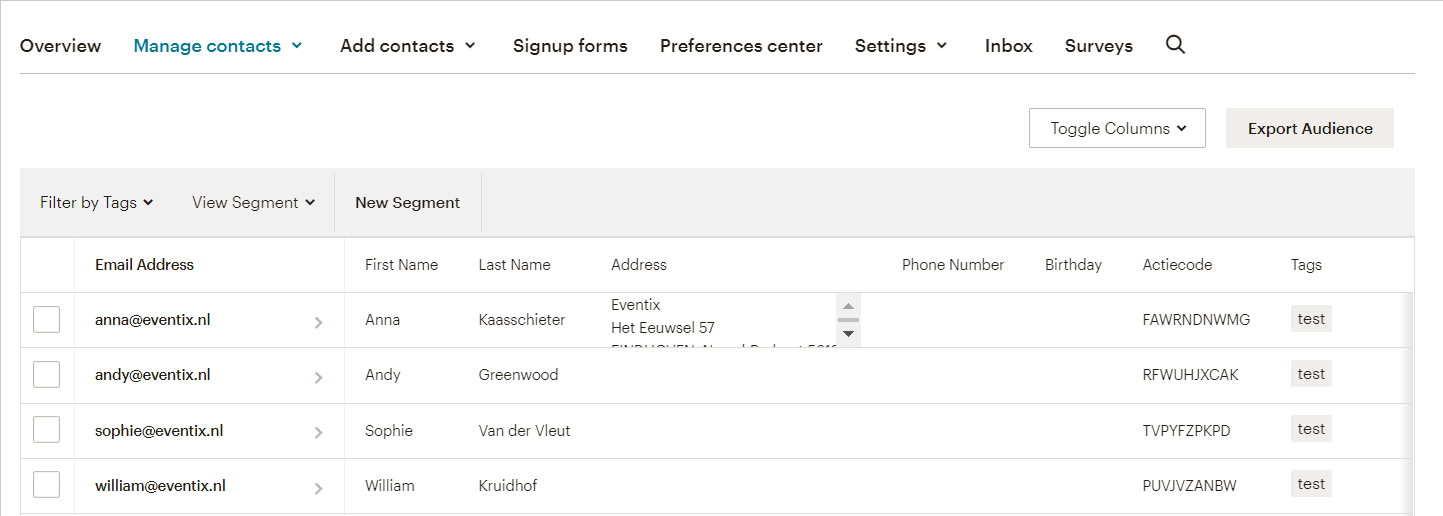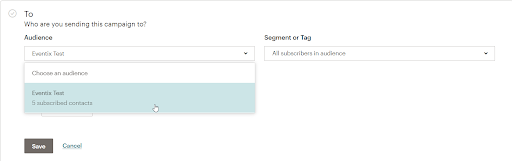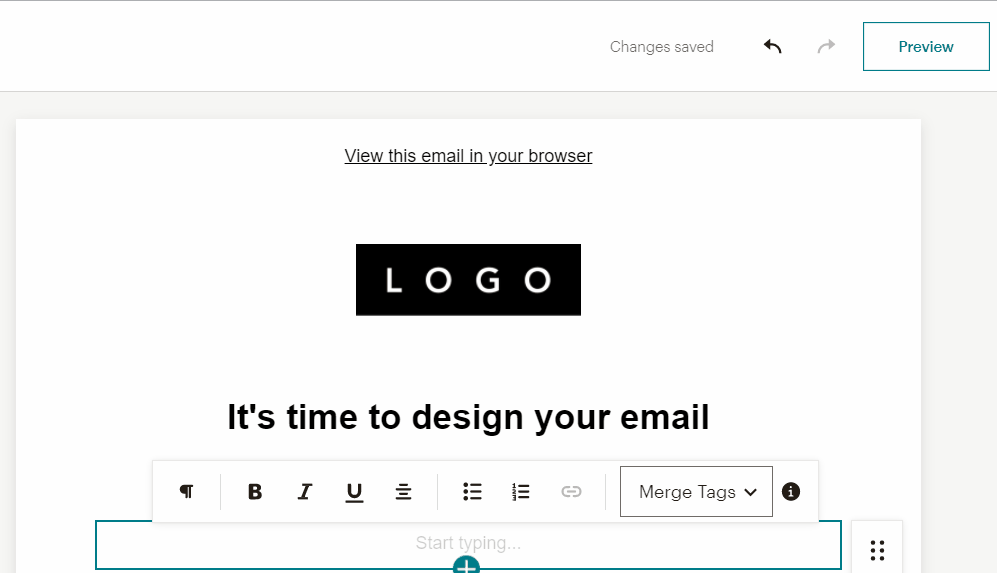Comment envoyer à mes visiteurs des codes promotionnels en utilisant des balises de fusion dans MailChimp?
Parfois, vous voulez faire quelque chose de spécial pour remercier vos fidèles visiteurs ou attirer de nouveaux visiteurs à votre événement. Les codes promotionnels sont un excellent moyen de récompenser vos visiteurs fidèles. Pour envoyer automatiquement à ces visiteurs vos codes promotionnels, vous pouvez utiliser les balises de fusion dans MailChimp.
Nous vous expliquons ci-dessous comment créer des balises de fusion dans MailChimp et comment ajouter automatiquement des codes promotionnels à vos e-mails à l’aide d’un plan étape par étape.
Comment envoyer à mes visiteurs des codes promotionnels en utilisant des balises de fusion dans Mailchimp?
1. Tout d’abord, vous devez créer des codes promotionnels via Tableau de bord. Si vous voulez savoir comment créer des codes promotionnels, lisez d’abord notre tutoriel sur la création de codes promotionnels. Une fois que vous avez créé vos codes promotionnels, vous pouvez les exporter dans un fichier .csv.
CONSEIL EVENTIX:
Ne désactivez pas l’option “Remplir manuellement” si vous prévoyez d’envoyer des codes en masse. Remplir manuellement ces détails vous fera perdre beaucoup de temps!
2. Dans MailChimp, allez dans "Audience", puis dans "Tous les contacts", et enfin dans "Gérer les contacts". Exportez votre liste de diffusion au format CSV (Comma Separated Values) en cliquant sur "Exporter l’Audience". Si c’est la première fois que vous travaillez avec MailChimp, vous pouvez exporter une liste de vos visiteurs depuis notre Tableau de bord. Vous pouvez lire comment exporter votre base de données clients ici.

3. a. Lorsque vous téléchargez un fichier CSV, toutes les informations se trouvent dans une seule colonne; Pour les séparer, sélectionnez tout et cliquez sur “Données” en haut, puis sur “Texte en colonnes”.
3. b. Un assistant s’ouvre, vous permettant d’effectuer quelques ajustements. Dans la première étape, choisissez l’option “Séparé”. Dans l’étape suivante, ne cochez que l’option “Virgules”. Un fichier CSV ne reconnaît que les virgules. Vous ne devez rien modifier dans cette dernière étape ; cliquez simplement sur “Terminer”.
3. c. Ajoutez “code promotionnel” dans la dernière colonne une fois que vous avez séparé les colonnes dans le fichier. Copiez et collez ensuite les codes promotionnels générés dans la dernière colonne. Enregistrez le fichier, mais ne le fermez pas encore. Vous aurez besoin de ce fichier plus tard.
4. Dans MailChimp, allez dans “Audience”. Une fois que vous avez la liste de diffusion souhaitée, cliquez sur “Paramètres”, puis sur “Champs d’audience et |FUSIONNER| les balises”. Vous verrez les mêmes données que dans le fichier CSV, comme le nom, le prénom et l’adresse e-mail.
5. Cliquez sur “Ajouter un champ” en bas et sélectionnez “texte”. Donnez à l’option supplémentaire un nom logique, tel que “code promotionnel”, et indiquez “CCODE” pour la fusion, comme le montre l’image ci-dessous. N’oubliez pas de désactiver la visibilité ; vous ne voulez pas que cette option soit visible immédiatement lorsque vous envoyez un e-mail.
6. Enregistrez les champs remplis. Cliquez sur “Gérer les contacts”, puis sur “Voir les contacts”. Vous verrez que le “code promotionnel” a été ajouté.
7. Ajoutez les codes promotionnels générés dans MailChimp en important le fichier csv (avec les codes promotionnels). Cliquez sur “Ajouter des contacts” (dans “Audiences”) et ensuite sur “Importer des contacts”.
8. Vous pouvez maintenant décider de la manière dont vous souhaitez importer le fichier csv. Choisissez “Copier et coller” et continuez dans le coin inférieur droit en cliquant sur “Continuer à télécharger”.
9. Ensuite, allez dans votre fichier csv. Sélectionnez toutes les lignes et colonnes, copiez-les et collez-les dans MailChimp comme indiqué ci-dessous.
10. Sélectionnez le statut “Abonné” et cochez l’option “Mettre à jour les abonnés existant”. Cette option permet de mettre à jour les utilisateurs qui font déjà partie de votre liste de diffusion.
11. Enfin, vous devez vous assurer que la colonne contient les informations correctes. Cliquez sur la colonne de gauche et sélectionnez l’information correspondante dans le menu déroulant, par exemple “prénom” et “nom”. Si l’information n’est pas présente, vous pouvez l’ajouter vous-même en utilisant “Créer un nouveau champ”. Cliquez sur “Finaliser l’importation” lorsque vous avez attribué les informations correctes à une colonne. Vérifiez votre importation et cliquez sur “Terminer l’importation”.
12. Vous pouvez maintenant insérer les codes de campagnes dans votre e-mail. Vous créez une “Campagne” avec la liste à laquelle vous avez ajouté les codes de campagne en tant que FUSION DES BALISES. Comme vous pouvez le voir, nous avons sélectionné la liste Eventix Test sous “Vers” (or “Destinataire”).
13. Suivez les étapes jusqu'à ce que vous arriviez à “Contenu”. Ajoutez une zone de texte au à l’e-mail. Vous pouvez ensuite ajouter plusieurs “Merge Tags”, y compris les codes promotionnels uniques. Vous pouvez également ajouter un prénom, un nom de famille et le nom de l’entreprise.
14. Vérifiez si les codes promotionnels sont utilisés. Vous pouvez vérifier l’utilisation des codes promotionnels uniques dans le Tableau de bord. Cliquez sur “Commandes” et ensuite sur “Liste des commandes”. Une vue d’ensemble apparaît avec toutes les informations concernant votre visiteur. La dernière colonne indique “Codes promotionnels”. Si vous voyez un code ici, c’est que le visiteur a utilisé le code promotionnel qu’il a reçu, comme vous pouvez le voir ci-dessous.
Merci de votre lecture! Si vous avez des questions ou des commentaires, n’hésitez pas à nous contacter à l’adresse info@eventix.io.